Het is de hoogste tijd! Tijd om de Adventskalender te borduren. Ik gebruik al jaren een zelfgemaakte kalender. Hij is mooi, met veel liefde gemaakt en milieuvriendelijk. Dit jaar is het tijd voor een nieuwe, want het kind is bijna volwassen. Bijna. Op haar 15e wil mijn dochter niet echt meer een kalender met blokken of andere stukjes. Omdat ze grotere wensen heeft, heb ik besloten om een weekkalender te maken. Dus maar één zakje per Adventsweek.
Hieronder zie je mijn tienerkalender met de nummers van 1 tot 4. Ik ga ervan uit dat jullie kalenders uitgebreider zijn en dat jullie alle nummers van de Adventskalender willen borduren. Daarom heb ik de nummers 0 tot en met 9 gedigitaliseerd en geef ik jullie de borduurbestanden er gratis bij! Je kunt deze samenvoegen om de getallen tot 24 te maken en er een grote kalender mee te maken. Je kunt de gratis download hieronder vinden.
Hoe ziet het er bij jou uit? Koop je een kalender met knutselspullen of snoepjes? Vul je papieren zakjes? Of borduur en naai je een kalender volgens deze blog?
Adventskalender cijfers borduren – gratis borduurbestand downloaden
Met de volgende link kun je het borduurbestand voor de Adventskalender-nummers 0 t/m 9 gratis downloaden:
Borduurbestand downloaden (ZIP)
Gebruik de borduurbestanden ALLEEN voor persoonlijk gebruik.
Als je op de link klikt, wordt het ZIP-bestand rechtstreeks naar jouw computer gedownload. Je vindt het meestal in de downloadmap van jouw computer; de exacte locatie hangt af van je lokale instellingen.
Pak het ZIP-bestand uit voordat je de gegevens overbrengt naar jouw naaimachine of het opent in de borduursoftware.
Adventskalendernummers samenstellen in de BERNINA borduursoftware
Je kunt de getallen 1 t/m 9 direct borduren. De getallen vanaf 10 kunnen snel in de BERNINA borduursoftware 9 worden samengesteld. In het volgende laat ik je stap voor stap zien hoe je dit kunt doen.
Heb je nog geen BERNINA borduursoftware? Dan kunt je hier een proefversie downloaden, die je 30 dagen gratis en vrijblijvend kunt gebruiken: https://www.bernina.com/v9-free-trial.
Het werkt ook zonder software. Hieronder laat ik je zien hoe je de getallen direct op de machine samenstelt – in mijn geval op de BERNINA 700.
Het borduurnummer 10 samenstellen
Laten we als voorbeeld het getal 10 samenstellen.
Open hiervoor een nieuw bestand – Bestand / Nieuw of CTR + N.
Het cijfer “1” wordt als volgt ingevoegd: Klik op “Borduurwerk invoegen”
… en selecteer het bestand op de gegevensdrager. Selecteer en bevestig dan “Grade D” onder Opties en klik dan pas op “Openen”.
De software geeft een waarschuwing weer. We openen een geconverteerd bestand, dus dit is ok en wordt bevestigd met “Ok”.
Herhaal hetzelfde voor het getal “0” en verplaats het getal op zijn plaats.
Op dit moment worden de getallen “1” en “0” achter elkaar geborduurd. We moeten de borduurvolgorde nog aanpassen. Selecteer hiervoor alles (CTRL + A) en klik op “Volgorde op kleur”. Bevestig de tabel die dan verschijnt met OK.
Nu wordt eerst het wit van de twee letters geborduurd, gevolgd door het rood en dan de groene blaadjes en de strik.
Nu centreren we het borduurwerk. Selecteer hiervoor weer alles (CTRL+ A) en zet alles op nul in de Weergavepositie bovenaan en bevestig met Enter.
Het frame moet dan worden ingesteld. Klik hiervoor met de rechtermuisknop op de borduurring en stel de juiste borduurring in en bevestig.
Vergeet nu niet op te slaan! Klik op Bestand – Opslaan en voer de bestandsnaam in. Het bestand wordt opgeslagen in ART formaat. Als je geen verdere wijzigingen in het bestand wilt aanbrengen, kun je het bestand in plaats daarvan exporteren als machineformaat. Klik hiervoor op Bestand – Exporteer machinebestand en selecteer EXP.
Een andere optie is om het bestand rechtstreeks via WiFi naar de machine of USB-stick te sturen. Het bestand wordt automatisch geconverteerd naar EXP-formaat.
Adventskalendernummers in elkaar zetten op de machine
Ik werk met de BERNINA 700, dus de menu’s kunnen iets anders zijn op andere machines. Raadpleeg de handleiding van jouw machine. Alle borduurmotieven zijn op de stick geladen. Open het nummer “1” op de machine. Klik vervolgens op het plusje in de kolommen met de lagen aan de rechterkant en voeg het nummer “0” toe.
Het nummer “0” moet nog verplaatst worden – dit kan gedaan worden door op “i” te klikken en vervolgens op “Borduurmotief verplaatsen”. Gebruik de multifunctionele knoppen om het nummer te verplaatsen.
Als de positie correct is, selecteert je de “10” (laagste niveau in de ontwerpcombinatie) en klik je op het pictogram “Borduurmotief centreren”.
Op dit moment worden de nummers afzonderlijk geborduurd. Dus eerst het cijfer 1 met wit en dan rood en dan pas het cijfer nul met al zijn kleuren. Op BERNINA machines die deze functie hebben, kun je het groeperen van de individuele patronen annuleren en de borduurvolgorde wijzigen. Als dit voor jou niet werkt, kun je de sequenties ook overslaan met behulp van de pijltjes.
De groepering wordt voor beide nummers geannuleerd. Klik hiervoor op het nummer, vervolgens op “Borduurmotieven groeperen” en klik op “Minus”. Herhaal dit voor de nul.
Nu zien we alle lagen of reeksen van het borduurbestand.
Selecteer nu de “0” in het wit en klik op “Volgorde van borduurmotiefcombinatie wijzigen”. Gebruik de pijl om de volgorde naar beneden te verplaatsen; de volgorde is nu correct.
Wit wordt eerst geborduurd, dan rood en tot slot al het andere.
Als je wilt, kun je de witte en rode sequenties groeperen. Dit is echter niet nodig voor het borduren. Het kan echter wel een beter overzicht geven voor borduurmotieven met veel kleuren.
Adventkalender-nummers borduren
Er valt niet veel te vertellen of te laten zien over het borduurproces. De patronen worden geborduurd zoals alle normale patronen.
Ik heb de dichtheid iets losser gemaakt zodat je goed kunt borduren op dunner katoen. Maar omdat het patroon veel steken en steekrichtingen heeft, moet je toch goed hoepelen en stabiliseren. Ik heb mijn vier tassen gemaakt van spunbond 120 (Lutradur*).
*Lutradur is een veelzijdige transparante, synthetische stof met een duidelijke vezelstructuur. Lutradur wordt gemaakt van polyestervezels die op een willekeurige, webachtige manier aan elkaar zijn gesmolten. Het materiaal is bedrieglijk sterk, scheurt niet en rafelt niet (Bron: textiellab-040.nl)
Binnenkort vind je trouwens deze borduurnummers weer hier op de blog. Ze zullen worden gebruikt als voorbeeldafbeeldingen voor de Adventskalender-posts in december. Ik kijk ernaar uit!
Ik wens jullie veel plezier met het borduren van Adventskalenders en weinig stress in de aanloop naar de Kerst!
Kasia
 BERNINA Corporate Blog –
BERNINA Corporate Blog –

























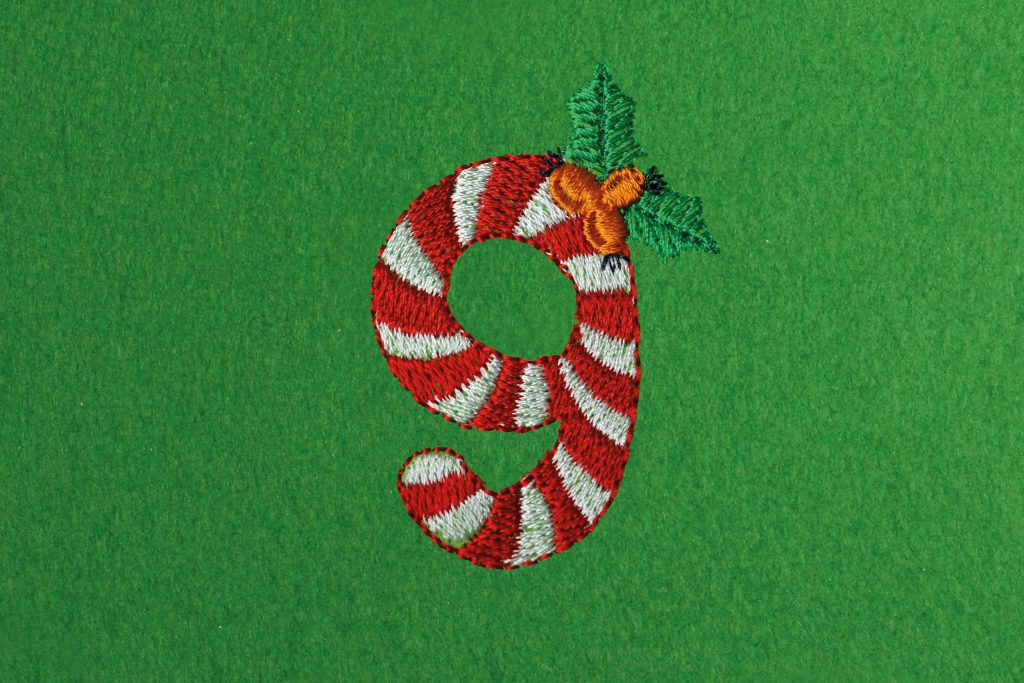






0 reacties